借助 Adobe Premiere Pro CC、iMovie 甚至 Final Cut Pro 等视频编辑器应用程序,每天都会发布不同类型的媒体内容。 然而,DaVinci Resolve 因其与 YouTube 兼容的不同功能而在某种程度上脱颖而出。 但是,如果您的计算机没有正确的规格,该应用程序将突然自行关闭,甚至会遇到滞后问题。
因此,用户别无选择,只能 在 Mac 上卸载 DaVinci Resolve. 了解更多关于如何 从 Mac 中删除软件,找到一个舒适的位置并继续阅读。
内容: 第 1 部分。我需要从我的计算机中删除 DaVinci Resolve 吗?第 2 部分。 如何在 Mac 上完全卸载 DaVinci Resolve?第 3 部分。 在 Mac 上卸载 DaVinci Resolve 的手动方式部分4。 结论
第 1 部分。我需要从我的计算机中删除 DaVinci Resolve 吗?
社交媒体对当今的年轻人产生了巨大影响,尤其是 YouTube 和 TikTok。 博主和 YouTube 用户都渴望一件事,那就是让他们的观众对他们所观看的内容感到满意和满意。 为此,他们编辑视频以取悦他们。 还有什么比使用著名的视频编辑应用程序更好的方法来编辑视频 DaVinci Resolve. 但是,有些人仍然想在 Mac 上卸载 DaVinci Resolve。

DaVinci Resolve 是一款复杂的软件,对初学者并不友好,但只要花足够的时间探索,您一定会像手背一样熟悉该程序。 它集多种功能于一身,例如颜色编码、视频编辑、动态图形和音频制作。 它因其免费版本而受到专业人士甚至雄心勃勃的爱好者的追捧。
为什么他们需要 在 Mac 上卸载 DaVinci Resolve? 尽管如此,所有事情都必须付出代价。 DaVinci Resolve 是它严重依赖 CPU 和 GPU 的性能。 如果您同时使用多个程序,甚至 RAM 也不会被排除在外。
简而言之,它需要大量的系统资源,并且可能 对您的 Mac 产生负面影响. 除了 Mac 的状况外,您还需要查看银行帐户的状况,因为高级功能非常昂贵。 因此,如果您的计算机(以及您的钱包)缺少这些,那么您可能需要从计算机中删除 DaVinci Resolve。
第 2 部分。 如何在 Mac 上完全卸载 DaVinci Resolve?
手动卸载很困难,因为有时并非应用程序中的所有数据都已删除,因此您需要仔细查找它们。 那么,有什么比依赖高科技更好的方法了,对吧? 您可以依赖的工具可以是 iMyMac PowerMyMac.
如果您想 在 Mac 上完全卸载 DaVinci Resolve 那么 App卸载程序 PowerMyMac 上的功能可以解决问题。 它会扫描当前安装在您 Mac 上的所有应用程序,以便您可以选择不仅删除 DaVinci Resolve 应用程序,还可以选择删除其他应用程序, 像 Adobe CC、Office2016 或 PhotoShop。
如果您仍然感兴趣,请阅读下面提供的简单步骤,使用 PowerMyMac 在 Mac 上卸载 DaVinci Resolve:
- 首先,扫描所有已安装的应用程序。 为此,请找到 App Uninstaller 并按 SCAN.
- 扫描完成后,将显示类别列表。 查找所有应用程序以搜索应用程序或使用位于右上角的搜索框。
- 接下来,勾选您要删除的应用程序,然后按 清洁.
- 最后,屏幕上将显示一个弹出窗口,指示 “清理完毕” 以及磁盘驱动器上的可用空间以及与应用程序一起删除的文件数量。

PowerMyMac 的一大优点是它可以帮助您识别不需要的应用程序或 垃圾文件,甚至可以 保护您的隐私. 它不仅可以帮助您在 Mac 上卸载 DaVinci Resolve,还可以做很多很棒的事情。
第 3 部分。 在 Mac 上卸载 DaVinci Resolve 的手动方式
如果您更喜欢手动从 Mac 中移除 DaVinci Resolve,而不是依赖工具,那么不要再担心了。 一些用户喜欢很长的路,因为它非常用户友好。
尽管这有多难,但下面给出了简单的说明,以确保完全删除该应用程序。
- 在 Mac 上卸载 DaVinci Resolve 之前,您需要在 码头 首先在开始之前。 如果您仍然不确定应用程序是否退出,您可以检查 活动监视器.
- 点击 中央处理器 选项卡,并选择 DaVinci Resolve. 要退出它,您可以双击该应用程序或只需单击 X.
- 确保应用程序确实退出后,单击 发现者 再然后 应用. 但不是 Utilities / 效用,突出显示 DaVinci Resolve。 要将其移动到垃圾箱,请按右键单击。 该工具现在将被删除。
- 最后,继续 垃圾桶 文件夹将其清空,然后,您可以重新启动 Mac。
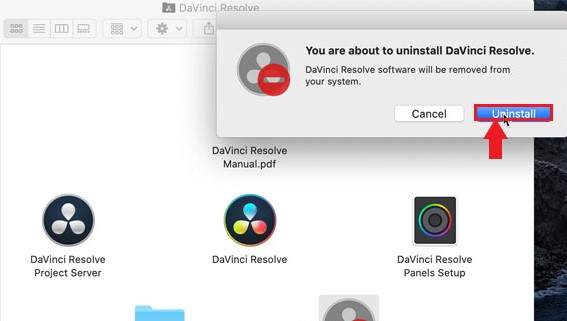
成为 在 Mac 上手动卸载 DaVinci Resolve 有其缺点,但它易于访问、可靠且易于使用。 尽管如此,无论是手动还是使用应用程序卸载程序,他们都会做同样的工作,那就是删除我们 Mac 上已安装的应用程序及其所有数据以释放空间。
我们想要的只是让我们的计算机运行无延迟并且没有存储问题。 因此,如果您仍希望计算机正常运行,在 Mac 上卸载 DaVinci Resolve 可能是您最后的选择。 此外,还有更适合您的 Mac 的替代品。
部分4。 结论
毫无疑问,DaVinci Resolve 因其功能强大的免费版本而长期受到为 YouTube 创建内容的用户的喜爱。 但是,如果您仍然希望您的计算机能够长期运行,那么选择 在 Mac 上卸载 DaVinci Resolve 是一个很好的选择 PowerMyMac.
应用程序卸载程序 只是此工具具有的众多惊人功能之一。 也许在您释放完计算机上的存储空间后,您可以优化您的 Mac 并加快其性能。 下载该工具并立即安装!



